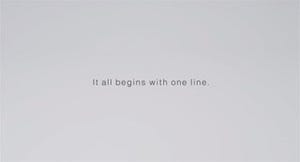タッチ以外に使える2つのインプットデバイス
Tap 11はそのままでもWindows 8タブレットとして運用可能だが、付属カバーの裏がキーボードとトラックパッドになっており、ノート型PCライクな使い方も可能になっている。
キーボードはマイクロソフト製タブレット「Surface」のような有線(接触)式ではなく、2.4GHz帯無線を利用するワイヤレス接続であるため、キーボードカバーと本体は離れた状態で使える。Bluetoothではないのでペアリング操作も不要だ。
このキーボードを使用する際は、Tap 11の背面にあるスタンドを展開し自立させると使いやすい。スタンドのヒンジがちょっと重い感じはするが、最小115度~最大130度の範囲なら自由に設定できる。キーと画面との距離、画面の角度を自分のスタイルに合わせて使えるというのはありがたい。

|

|
本体と合体時にキートップが液晶面に接触しないよう、キーボードはさらに凹んだ部分に設置されている |
タッチパッドは約91×38.5mmと横長だが操作感は良好だ。ただボタンにコシがなく、クリックミスしやすいのは残念 |
このキーボードは、Tapにかぶせスリープさせている時に充電される設計になっており、充電の間は本体が使えなくなる点に少々戸惑うかもしれない。ソニーは1回のフル充電で2週間程度持つと謳っているが、キーボードを使いたい時に、放電しきっている場合も考えられる。そんなときキーボードを充電しながら使えないのは少々不便だ。Tap 11はACアダプタに充電用USB端子があるため、それを上手く利用した抜け道が欲しかったところだ。

|
キーボード充電用の端子は本体のこの部分にしかない。キーボードの充電をしながら使い続ける、ということはできないのだ。ちなみに隣のスイッチは、キーボード自体の電源のほか、タッチパッド部だけ無効化することも可能だ |
さらにもう1つのインプットデバイスとして、VAIO Duoと同じ筆圧検知対応のデジタイザースタイラスペンが同梱される。この手のペンでは、視覚的に触れた場所と実際に接触を感知した場所が違うことがストレスになるが、Tap 11のペンはこの"視差"が非常に少ないのが売りだ。
このペンは同梱される「Adobe Photoshop Elements 11」や、手書きで自在に文字や図を書いてアイデアをまとめる「VAIO Paper」等のプリインストールアプリで利用できる。Tap 11のタッチパネルはペンでも指でも反応するため、手を液晶面に置くと上手く書けないという欠点があるが、VAIO Paperのペンしか反応しない設定を使うことで、紙感覚でのメモ書きを堪能できるだろう。
次のページ:Tap 11を活用できるアプリが便利!